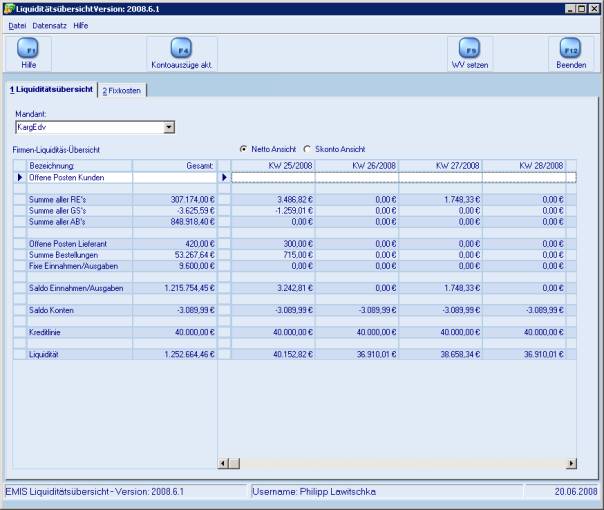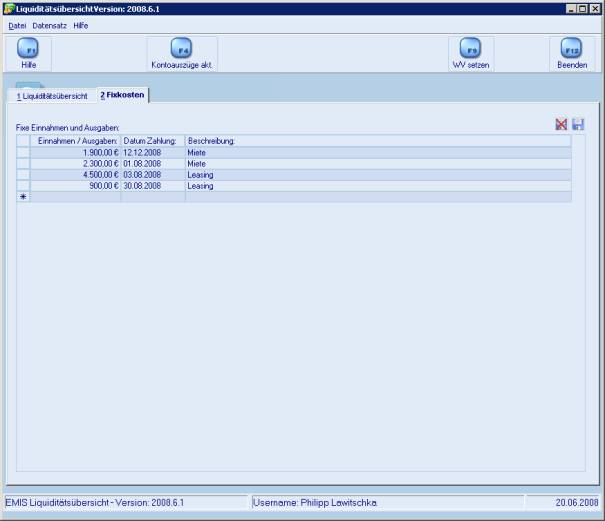Aus Emis.wiki
Karg (Diskussion | Beiträge) (Die Seite wurde neu angelegt: == emis.Liquiditätsübersicht == In diesem Modul erhalten Sie die Übersicht zu Ihrer Liquidität. Auf der linken Seite der Seite 1 finden Sie aktuelle Zahlen z...) |
Kadmin (Diskussion | Beiträge) |
||
| Zeile 1: | Zeile 1: | ||
| - | |||
| - | |||
| - | |||
| - | |||
| - | |||
| - | |||
In diesem Modul erhalten Sie die Übersicht zu Ihrer Liquidität. Auf der linken Seite der Seite 1 finden Sie aktuelle Zahlen zu den gesamten Daten in der emis Datenbank. Alle Rechnungen, Gutschriften, Bestellungen usw. | In diesem Modul erhalten Sie die Übersicht zu Ihrer Liquidität. Auf der linken Seite der Seite 1 finden Sie aktuelle Zahlen zu den gesamten Daten in der emis Datenbank. Alle Rechnungen, Gutschriften, Bestellungen usw. | ||
| + | [[Bild:Liquid_anzeige.jpg]] | ||
| - | |||
| - | |||
| - | |||
| - | |||
| - | |||
Nach rechts sehen Sie die den Verlauf Ihrer Liquidität auf einzelne Kalenderwochen bezogen. In den Kalenderwochen werden dann z.B. Zahlungseingänge von Rechnungen berücksichtigt, die für diese Kalenderwoche erwartet werden. | Nach rechts sehen Sie die den Verlauf Ihrer Liquidität auf einzelne Kalenderwochen bezogen. In den Kalenderwochen werden dann z.B. Zahlungseingänge von Rechnungen berücksichtigt, die für diese Kalenderwoche erwartet werden. | ||
| - | |||
| - | |||
Über die '''F4-Taste''' oder die Schaltfläche „'''F4 Kontoauszüge akt.'''“, werden die Kontostände Ihrer Bankkonten (sofern eingerichtet) in emis aktualisiert, diese dienen der Berechnung der Liquidität. | Über die '''F4-Taste''' oder die Schaltfläche „'''F4 Kontoauszüge akt.'''“, werden die Kontostände Ihrer Bankkonten (sofern eingerichtet) in emis aktualisiert, diese dienen der Berechnung der Liquidität. | ||
| - | |||
| - | |||
Wenn Sie mit mehreren Mandanten arbeiten, so zeigt die Übersicht nur die Liquidität für den aktuell angewählten Mandanten. | Wenn Sie mit mehreren Mandanten arbeiten, so zeigt die Übersicht nur die Liquidität für den aktuell angewählten Mandanten. | ||
| - | |||
| - | |||
Die Berechnung für die Kalenderwochen kann mit bzw. ohne Skonto durchgeführt werden. Wählen Sie dann entweder die Option „'''Netto-Ansicht'''“ bzw. „'''Skonto Ansicht'''“. | Die Berechnung für die Kalenderwochen kann mit bzw. ohne Skonto durchgeführt werden. Wählen Sie dann entweder die Option „'''Netto-Ansicht'''“ bzw. „'''Skonto Ansicht'''“. | ||
| - | |||
| - | |||
| - | |||
| - | |||
Auf Seite 2 finden Sie die Fixkosten. Hier können Sie Kosten eintragen, die zu einem bestimmten Datum anfallen. Auch diese Werte werden dann auf Seite 1 berücksichtigt, auch in der jeweiligen Kalenderwoche. | Auf Seite 2 finden Sie die Fixkosten. Hier können Sie Kosten eintragen, die zu einem bestimmten Datum anfallen. Auch diese Werte werden dann auf Seite 1 berücksichtigt, auch in der jeweiligen Kalenderwoche. | ||
| - | + | [[Bild:Liquid_ansicht_2.jpg]] | |
| - | + | ||
| - | + | ||
| - | + | ||
| - | + | ||
Zum Eintragen eines neuen Datensatzes klicken Sie einfach in die Zeile mit dem Sternchen (*). Tragen Sie dann die Werte in die einzelnen Spalten ein. | Zum Eintragen eines neuen Datensatzes klicken Sie einfach in die Zeile mit dem Sternchen (*). Tragen Sie dann die Werte in die einzelnen Spalten ein. | ||
Version vom 9. Februar 2011, 12:22 Uhr
In diesem Modul erhalten Sie die Übersicht zu Ihrer Liquidität. Auf der linken Seite der Seite 1 finden Sie aktuelle Zahlen zu den gesamten Daten in der emis Datenbank. Alle Rechnungen, Gutschriften, Bestellungen usw.
Nach rechts sehen Sie die den Verlauf Ihrer Liquidität auf einzelne Kalenderwochen bezogen. In den Kalenderwochen werden dann z.B. Zahlungseingänge von Rechnungen berücksichtigt, die für diese Kalenderwoche erwartet werden.
Über die F4-Taste oder die Schaltfläche „F4 Kontoauszüge akt.“, werden die Kontostände Ihrer Bankkonten (sofern eingerichtet) in emis aktualisiert, diese dienen der Berechnung der Liquidität.
Wenn Sie mit mehreren Mandanten arbeiten, so zeigt die Übersicht nur die Liquidität für den aktuell angewählten Mandanten.
Die Berechnung für die Kalenderwochen kann mit bzw. ohne Skonto durchgeführt werden. Wählen Sie dann entweder die Option „Netto-Ansicht“ bzw. „Skonto Ansicht“.
Auf Seite 2 finden Sie die Fixkosten. Hier können Sie Kosten eintragen, die zu einem bestimmten Datum anfallen. Auch diese Werte werden dann auf Seite 1 berücksichtigt, auch in der jeweiligen Kalenderwoche.
Zum Eintragen eines neuen Datensatzes klicken Sie einfach in die Zeile mit dem Sternchen (*). Tragen Sie dann die Werte in die einzelnen Spalten ein.